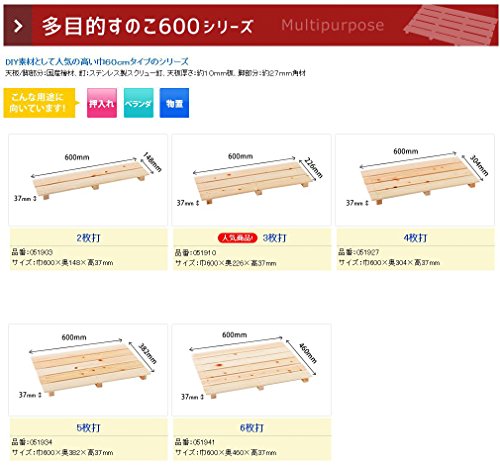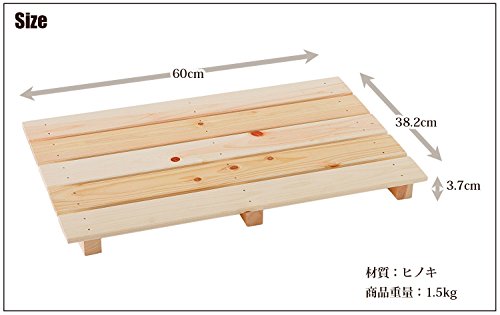今回はPowerPlayが充電できないとお困りの方への情報です。
せっかく購入した高級なlogicoolのマウスとマウスパッド。
充電できなかったら意味ないですよね….
「一刻も早く充電できるようにしたい。」
そんなあなたにお届けする、原因の調べ方と対策方法です。
どうしても充電できないシチュエーションというのも存在します。
そんなときどうしたらいいのかの対策についてもちょっと紹介しています。
まずは原因から一緒に探していきましょう!!!
LogicoolのPOWERPLAYで充電できない理由と、対策方法がわかる。
Youtubeチャンネルにさまざまな動画を上げています。
↓↓↓こちらからYoutubeチャンネルにアクセス!! ↓↓↓
まず、充電できない原因としては
次の3つくらいではないでしょうか。
私は見事に3つ目の使用環境でした…
ですが、おそらく初期不良に当たる確率は少ないでしょう
初期不良の場合は、Logicoolのサポートに連絡すれば丁寧に対応してもらいます。
が、とりあえず初期不良と断定するまえに
まずは2番目と3番目を説明します。
初期不良の場合も考えられますが、
2番目3番目を調べてみてからにしましょう。
2番目3番目を試してみてダメだったらサポートに連絡です…
ちなみに、どうでも良いですが私のマウス遍歴はこちらにあります。
↓↓何かの参考になったらうれしいです笑↓↓
POWERPLAYへの電源供給量が少ない
こちらはそのままの意味です。
やりがちなのが、
古いUSB2.0のハブを介して
POWERPLAYをつなげている場合です。
有線マウスや、有線キーボードなど
消費電力の小さい機器については特に問題なくても、
POWERPLAYはそこそこ電力が必要です。
PC本体から出ているUSBポートから直接給電してあげましょう。
できればUSB3.0以上のところに挿してあげましょう。
これでも充電できていないようだったら、
次のステップです↓↓
使用環境
こちら、私がかつてハマった罠です。
答えを先に発表してしまいますが…..
金属製の机の上では充電できません※
※対策は後述
こんなこと製品の注意書きに書いてあったっけ?
という感じですが、
充電方式をよくよく考えるとまあ、
仕方ないのか…という感じです。
一応念のため、机が金属製だったという方へ、
製品の故障という線もあるので、
テストしてみてください。
テスト方法
テストの方法ですが、
POWERPLAYとマウスを手にもって持ち上げた状態で充電されるかテストしてください。
この時は完全にpowerplayごと宙に浮かせてください。
マウスが滑って飛んでいかないように注意してくださいね。
上げる高さは机との干渉を避けるために極端に上げてください。
ですから30cm以上はもち上げてください。
正しく充電されているかの判断ですが、
Logicool純正ソフトのG HUBを確認するか、
POWERPLAY本体についている白いLEDインジケータが、
しっかりと点灯していれば充電されています。
机が金属製で、かつ上に持ち上げて正しく充電された人は
わたしと同じです….
どうしても使いたいという方への
対策方法を一応念のためお知らせします。
私はこれで解決はしました。
この問題の解決方法
まだあきらめないでください。
ちょっと万人にはオススメできるものではないのですが…
実はですね解決方法は、
すでにテストしていただいた皆さんがもう試しています。
そうです。机から離せばいいのです。
具体的には、POWERPLAYの下に辞書など分厚い本を
置いてみれば一応使用することは可能になったのではないでしょうか?
ただし、こんな使い方をしていては右腕だけ疲れますし、
辞書が机の上にあるなんて邪魔ですよね。
ここですのこの登場です。

普通のこんな感じのすのこです。
机の天板とおなじサイズのすのこを机の上にひいてやれば、
なんと机の上が物理的に金属製ではなくなるため
POWERPLAYが使用できるのです。
だいぶ力技なので天板が木製の机買ったほうが良い気がしますが…
ちなみに、私の場合は、1枚引いても不安定だったので、
2枚重ね積みしたところ安定して充電してくれるようになりました。
高さにしておよそ80mmといったところでしょうか
机自体を持ち上げてしまえば腕も疲れませんよね!
という私が購入当時ハマった罠についてのお話と対策でした。
みなさんの悩みが解決されたらうれしいです。
※最後まで読んでくださりありがとうございます。
本ブログは…
SNSへの拡散など大歓迎です!
Twitterもやっていますので、気軽にお声がけください。